時間:2017-07-04 來源:互聯網 瀏覽量:
今天給大家帶來Win7怎麼改計算機名、怎麼更改?,Win7改計算機名、怎麼更改的方法,讓您輕鬆解決問題。
在局域網中我們需要更改計算機的名稱以便管理員更好的識別電腦使用人員或者方便資料共享與查找等等,近期有網友問win7怎麼改計算機名字?
下麵本文將與大家分享下win7如何更改計算機的名稱的,有需要的不妨學習下。
其實之前為大家介紹過Windows XP係統更改計算機名的方法,其實很簡單,隻要在我的電腦中點擊屬性,然後選擇更改計算名即可。
而Win7係統更改計算機名基本差不多,隻是有一點點小小區別,詳細方法如下:
首先進入Win7桌麵,然後在“計算機”圖標上選擇右鍵,然後選擇“屬性”,如下圖:
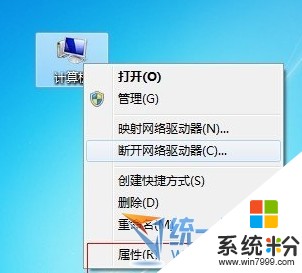
右擊計算機屬性
然後在進入的計算機屬性界麵我們找到“高級係統屬性設置”並點擊進入,如下圖:
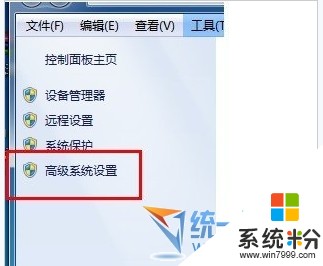
最後在係統屬性對話框中,我們切換到“計算機名”選項卡,然後下麵即可看到有“更改(C)...”計算機名入口,如下圖:
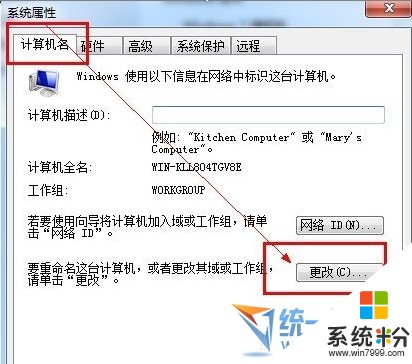
選擇更改計算機名
進入更改計算機界麵後,如下圖,之後我們就可以更改計算機名稱了,這裏我們更改成中文或者英文名字,我們可以使用者的名字命名,如命名“張三”或者“李四”等等都可以,反正可以更改成更好識別於記住即可,更改完成後,點擊底部的確認即可,之後需要下次重啟電腦新計算機名才生效。
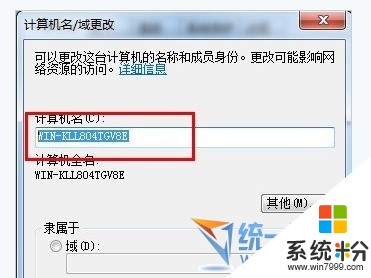
win7如何改計算機名
介紹到這裏相信大家對Win7怎麼更改計算機名已經很清楚了,一般更改計算機名在局域網共享資料或者共享打印機以及局域網管理中比較常見。
以上就是Win7怎麼改計算機名、怎麼更改?,Win7改計算機名、怎麼更改的方法教程,希望本文中能幫您解決問題。